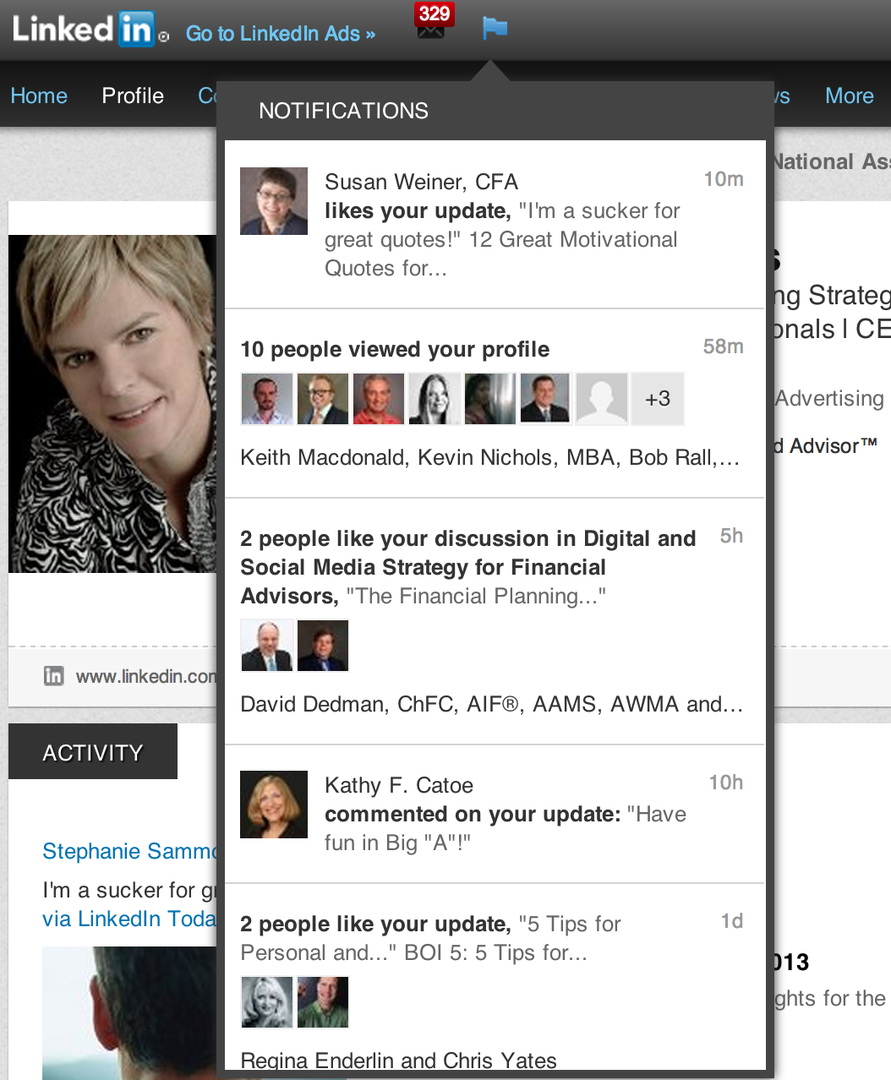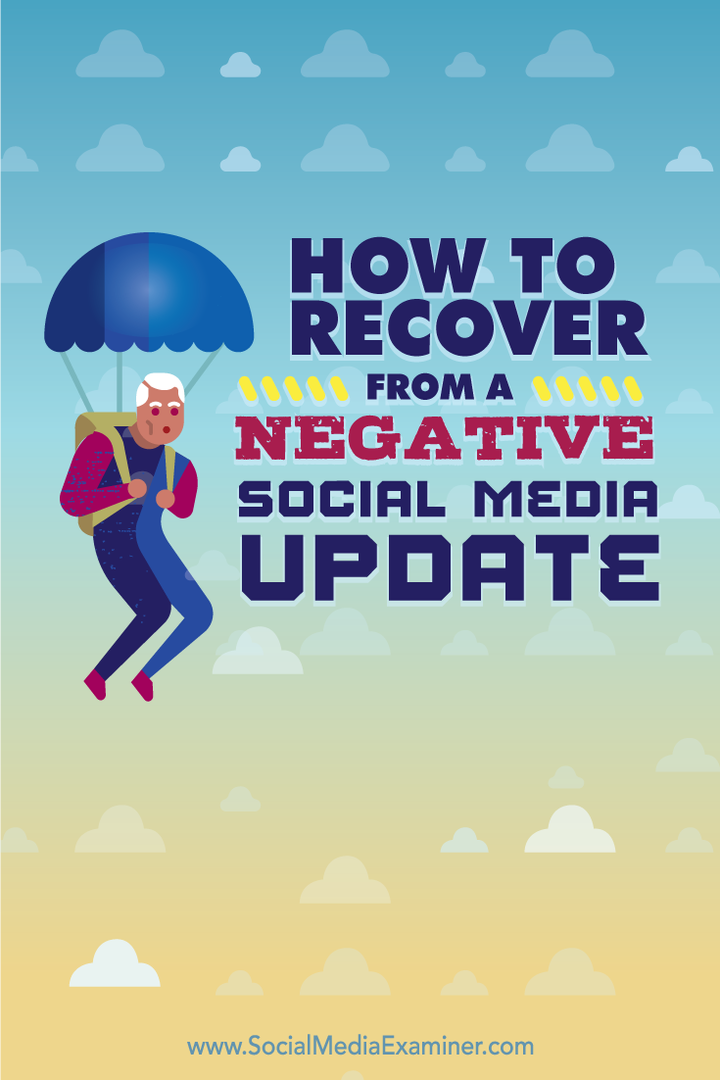Како отворити недавно затворене картице у Цхромеу, Фирефоку, Едгеу и Сафарију
Хром Фирефок сафари / / April 27, 2020
Последњи пут ажурирано
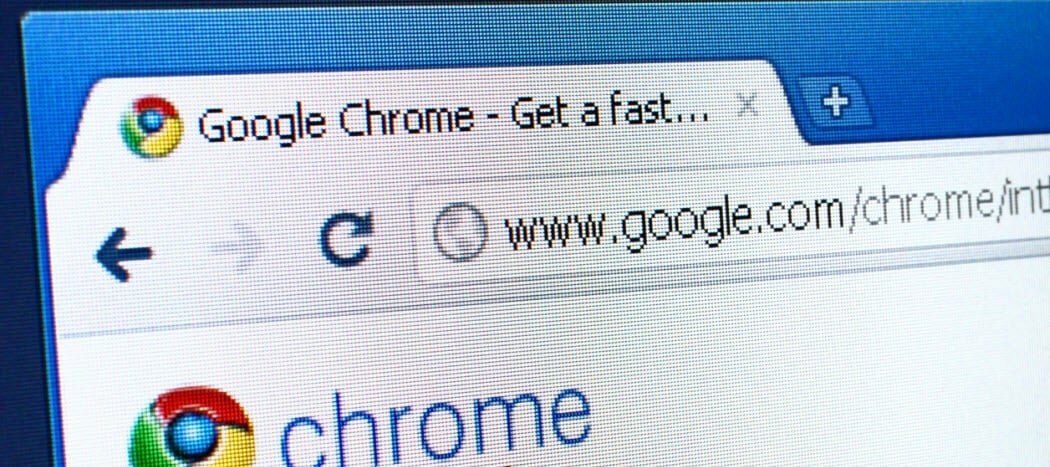
Ако сте затворили картицу коју нисте мислили да затворите у прегледачу, лако је поново отворити ту картицу. Такође можете да отворите и друге недавно затворене картице.
Ја обично отварам много картица док прегледавам веб. Након неког времена покушавам да затворим неке да се претраживач не би спорио. Али, шта да радим ако затворим картицу коју нисам хтео да затворим?
На сву срећу, лако је отворити недавно затворене картице на вашем десктоп претраживачу, баш као што је то случај и на вашем иПхоне-у. Показаћемо вам како у четири популарна прегледача на Виндовс и Мац.
Цхроме (Виндовс и Мац)
Да бисте отворили последњу затворену картицу у Цхроме-у, кликните десним тастером миша на празан део траке са картицама и изаберите Поново отворите затворену картицу из скочног менија. Такође можете да користите пречицу на тастатури Цтрл + Схифт + Т на Виндовс или Цомманд + Схифт + Т на Мацу.
БЕЛЕШКА: Ако кликните десним тастером миша на картицу, уместо на празан део траке са картицама, Поново отворите затворену картицу опција није доступна.
Понављајући избор Поново отворите затворену картицу или притиском на пречицу на тастатури отварају се претходно затворене картице у редоследу у којем су биле затворене.
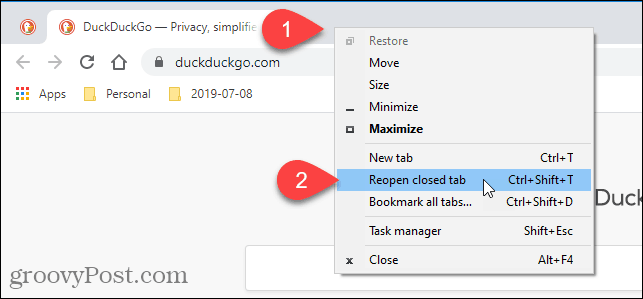
Такође можете да приступите недавно затвореним картицама у историји прегледавања. Ова метода вам омогућава да одаберете који картицу желите да отворите.
Да бисте приступили историји прегледавања, кликните дугме Цхроме менија (три хоризонталне тачке) у горњем десном углу прозора прегледача. Затим пређите мишем Историја.
Кратки списак недавно затворених картица приказан је испод Недавно затворено на подменију. Изаберите онај који желите да отворите.
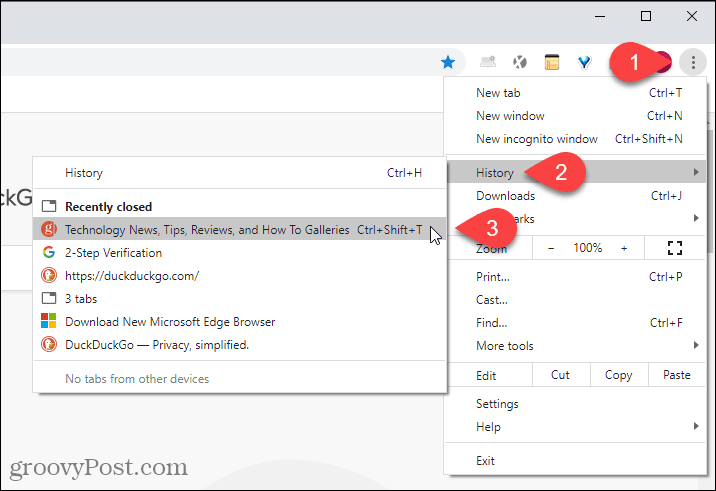
Такође можете видети потпунију листу историје прегледавања тако што ћете изабрати Историја на Историја подмени или притискање Цтрл + Х на Виндовс или Цомманд + И на Мацу.
Други начин да отворите историју прегледавања је да унесете хром: // историја у адресној траци и притисните Унесите.
Историја прегледавања приказује се на новој картици, груписана у временске периоде. Кликните везу за страницу на којој желите отворити ту веб страницу на тренутној картици.
Да бисте избрисали страницу из своје историје прегледавања, кликните дугме менија (три окомите тачке) на десној страни те веб локације и изаберите Уклоните из историје.
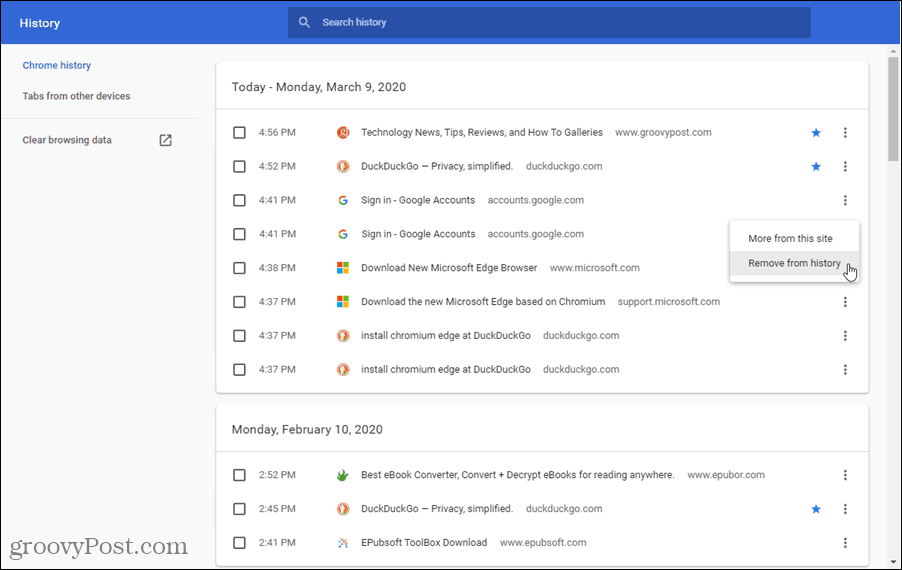
Фирефок (Виндовс и Мац)
Да бисте отворили последњу затворену картицу у Фирефоку, кликните десним тастером миша на траку са картицама и изаберите Поништи картицу Затвори из скочног менија или притисните Цтрл + Схифт + Т на Виндовс или Цомманд + Схифт + Т на Мацу.
БЕЛЕШКА: За разлику од Цхроме-а, у Фирефоку можете да кликнете десним тастером миша на било коју картицу или на празан део на траци са картицама да бисте приступили Поништи картицу Затвори опција. Опција је на другом месту у искачућем менију у зависности од тога где сте кликнули десним тастером.
Понављајући избор Поништи картицу Затвори или притиском на пречицу на тастатури отварају се претходно затворене картице у редоследу у којем су биле затворене.
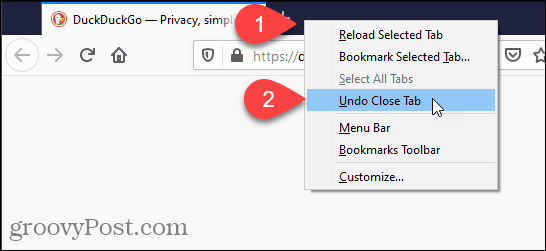
Такође можете да отворите недавно затворене картице из историје прегледавања у Фирефоку.
Кликните на дугме менија у горњем десном углу прозора прегледача, а затим изаберите Библиотека.
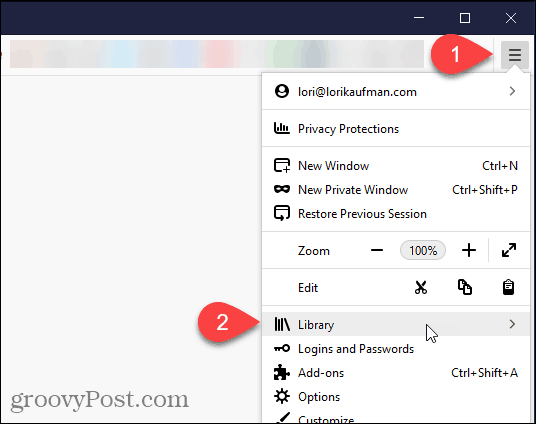
На Библиотека у менију, кликните Историја.
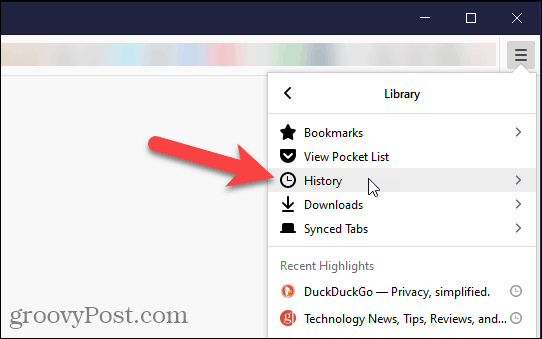
Кликните на Недавно затворене картице на Историја мени.
Такође можете да приступите недавно посећеним веб локацијама под Новија историја на Историја мени или изаберите Прикажи историјску бочну траку за приступ списковима претходно посећених локација по временском периоду. Да бисте затворили Историја кликните бочну траку Икс дугме у горњем десном углу окна.
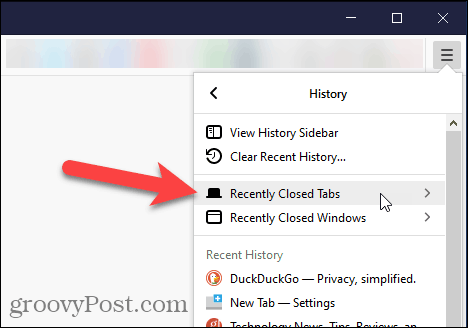
На Недавно затворене картице у менију, поново кликните на веб локацију коју желите да отворите.
Да бисте отворили све недавно затворене картице на листи, изаберите Врати све картице на дну.
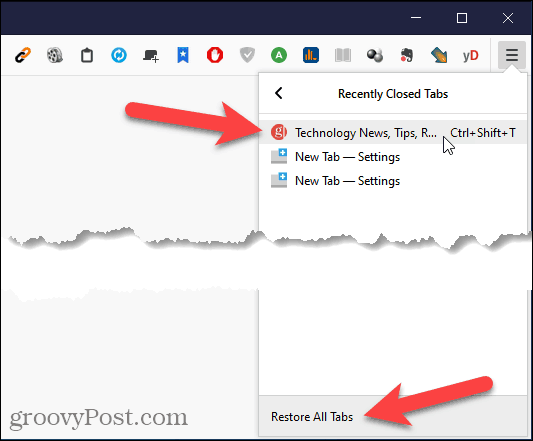
Такође можете да приступите целој историји прегледавања тако што ћете кликнути Прикажи сву историју на дну Историја мени.
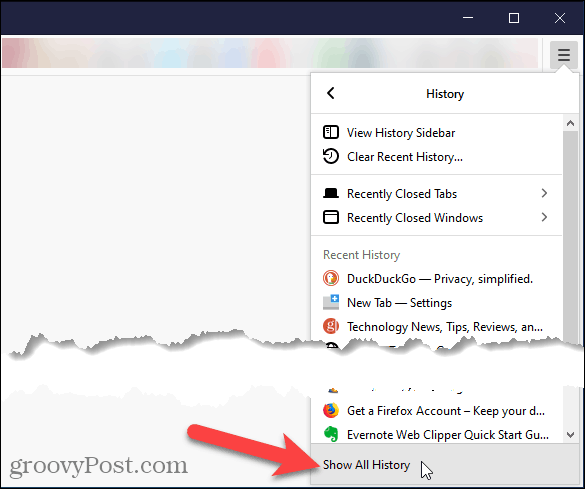
На Библиотека у дијалогу, историја прегледавања наведена је по временским периодима. Изаберите временски период да бисте приказали листу посећених локација. Двапут кликните на неко место на листи да бисте га отворили на тренутној картици.
Такође можете да избришете веб локације из своје историје прегледавања тако што ћете десним тастером миша кликнути на њу и изабрати Избриши страницу из скочног менија.
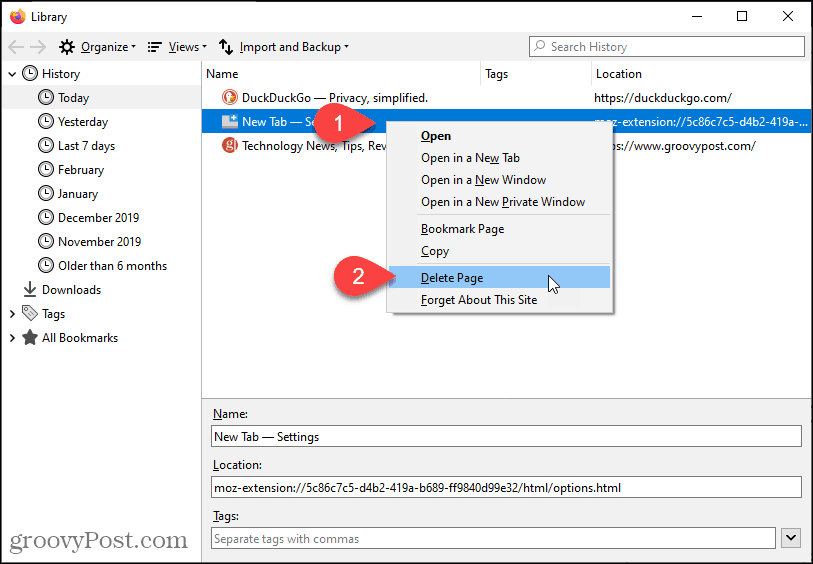
Мицрософт Едге Цхромиум (Виндовс и Мац)
Да бисте отворили последње затворену картицу у програму Мицрософт Едге, кликните десним тастером миша на картицу и изаберите Поново отворите затворену картицу или притисните Цтрл + Схифт + Т у Виндовс-у или Цомманд + Схифт + Т на Мацу.
БЕЛЕШКА: За разлику од Цхроме-а, у Едге-у можете десним тастером миша кликнути на било коју картицу или на празан део на траци са картицама да бисте приступили Поново отворите затворену картицу опција. Опција је на другом месту у искачућем менију у зависности од тога где сте кликнули десним тастером.
Понављајући избор Поново отворите затворену картицу или притиском на пречицу на тастатури отварају се претходно затворене картице у редоследу у којем су биле затворене.
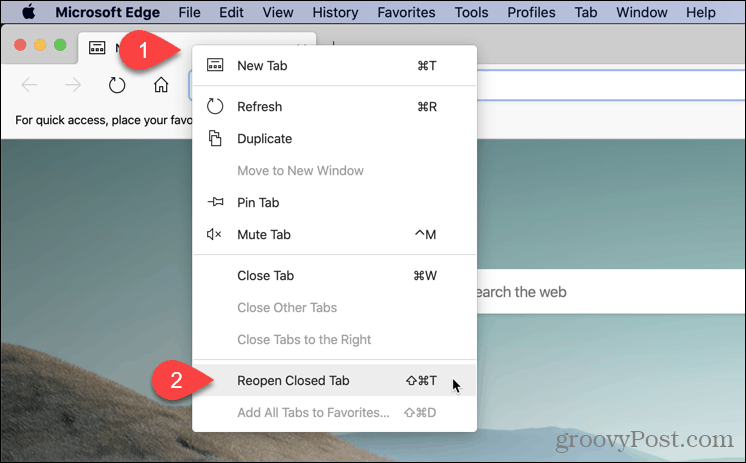
Такође можете приступити недавно затвореним картицама у Едге-у током историје прегледавања. Ова метода вам омогућава да одаберете који картицу желите да отворите.
Да бисте приступили историји прегледавања, кликните на дугме менија (три хоризонталне тачке) у горњем десном углу прозора прегледача. Затим пређите мишем преко Историја.
Кратак списак Недавно затворене картице приказује се у подменију. Кликните на онај који желите да отворите.
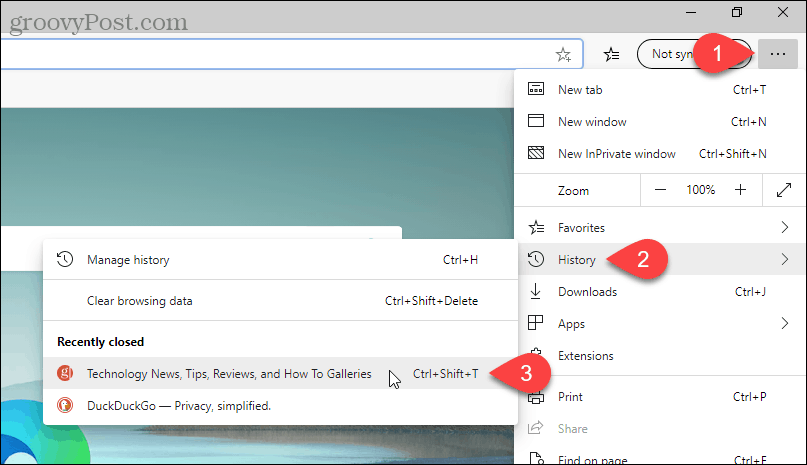
Такође можете видети потпунију листу историје прегледавања тако што ћете изабрати Управљање историјом на Историја подмени или притискање Цтрл + Х на Виндовс или Цомманд + И на Мацу.
Историја прегледавања приказује се на новој картици, груписана у временске периоде. Кликните на временски период, као што је Данас или Јуче. Затим кликните везу за страницу на којој желите да отворите ту веб страницу на тренутној картици.
Да бисте избрисали страницу из своје историје прегледавања, кликните на Икс десно од те странице.
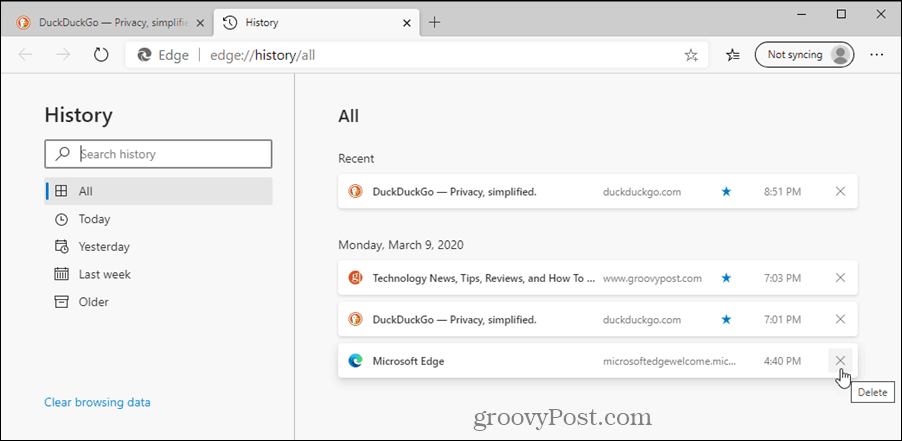
Сафари (Мац)
Да бисте отворили последњу затворену картицу на Сафарију, идите на Едит> Откажи затвори картицуили притисните Цомманд + З. Да бисте поново затворили исту картицу, идите на Едит> Редо Затвори картицу или притисните Цомманд + Схифт + З.
Понављајући избор Поништи картицу Затвори или притиском на пречицу на тастатури отварају се претходно затворене картице у редоследу у којем су биле затворене.
БЕЛЕШКА: Пречице на тастатури неће радити ако извршите још једну недодирљиву радњу након затварања картице.
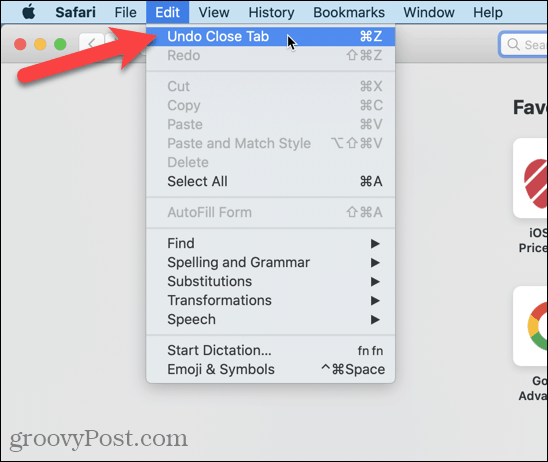
Можете и ићи Историја> Отвори задњу затворену картицу или притисните Схифт + Цомманд + Т.
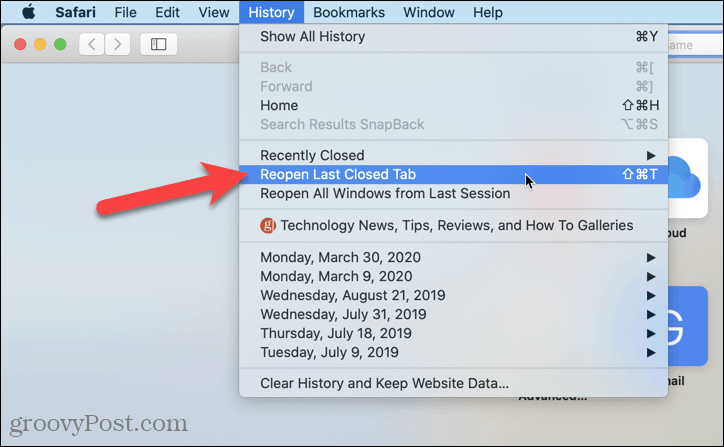
Да бисте отворили одређену недавно затворену картицу, идите на Историја> Недавно затворено и изаберите локацију из подменија или притисните Схифт + Цомманд + Т.
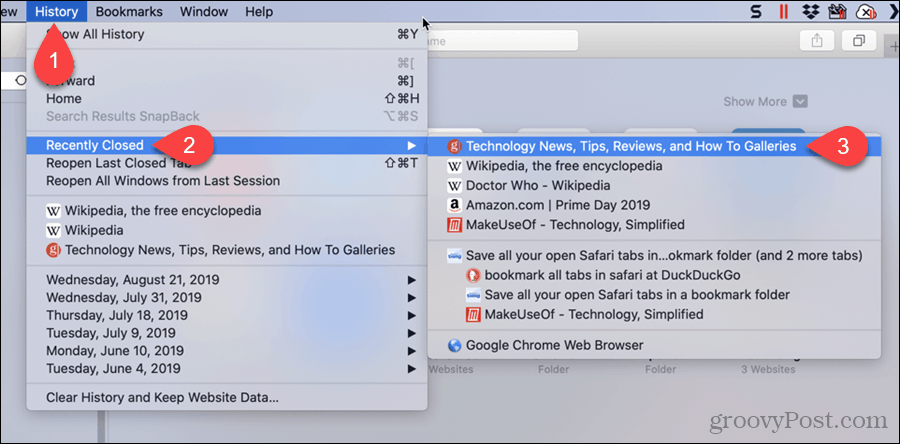
Сафари'с Нови прозор дугме на траци са картицама има скривену функцију. Можете га користити за приступ недавно затвореним картицама.
Кликните и држите икону плус са десне стране траке са картицама. Држите притиснуту типку миша док помичете миш кроз листу. Паузирајте веб страницу коју желите отворити и отпустите типку миша.
БЕЛЕШКА: Ова листа се брише када напустите Сафари.
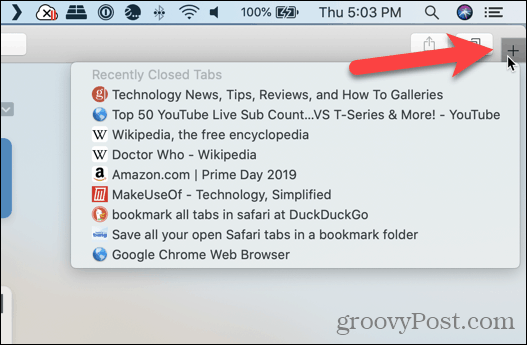
На картици такође можете видети листу недавно затворених веб страница како бисте се кретали по њима.
БЕЛЕШКА: Ово Историја Листа се чува када напустите Сафари, па користите ову методу ако желите отворити веб страницу коју сте затворили у претходној сесији прегледавања.
Иди на Историја> Прикажи сву историју.
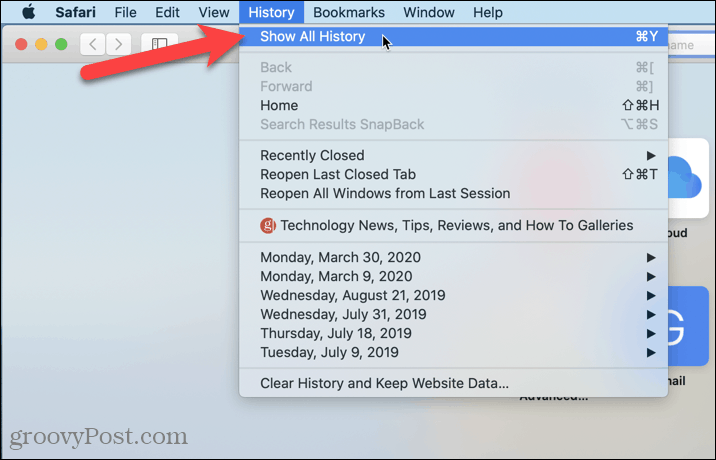
Ваша историја прегледавања наведена је на тренутној картици, груписана по датумима.
Такође можете уклонити било коју веб страницу из историје тако што ћете десним тастером миша кликнути на веб страницу на листи и изабрати Избриши.
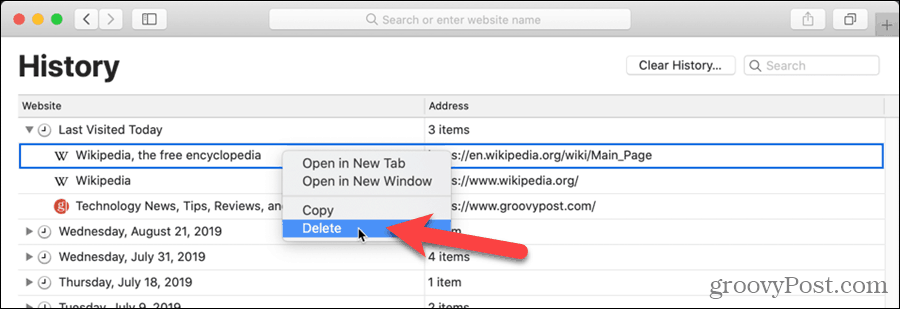
Шта је лични капитал? Преглед 2019. године, укључујући начин на који то користимо за управљање новцем
Било да прво започињете са инвестирањем или сте искусни трговац, Персонал Цапитал има за свакога понешто. Ево погледа на ...